Maison >Tutoriel système >Série Windows >Comment je me suis débarrassé des fonctionnalités inutiles de Microsoft Edge
Comment je me suis débarrassé des fonctionnalités inutiles de Microsoft Edge
- WBOYoriginal
- 2024-07-30 18:17:24919parcourir
Bien qu'il soit le leader du marché, Google Chrome ne peut toujours pas battre Microsoft Edge pour moi. Cependant, l'abondance de fonctionnalités inutiles encombre souvent l'expérience de navigation simple que je recherche. Si vous êtes comme moi, voici comment supprimer tout le désordre d'Edge.
Supprimer l'encombrement de la page d'accueil Edge
Lorsque vous ouvrez Microsoft Edge, vous verrez de nombreuses informations inutiles sur sa page d'accueil. Il existe des actualités, des annonces d'achat, des indicateurs de marché et d'autres données non pertinentes dont vous ne souhaitez probablement pas sur la page d'accueil d'un navigateur. Vraiment, Microsoft ? Si je veux lire des actualités, il existe des sites dédiés à cela. Pourquoi nous l’imposer ?
Heureusement, Microsoft propose une option pour supprimer tout cet encombrement. Pour gérer ces paramètres, ouvrez Microsoft Edge, cliquez sur l'icône d'engrenage pour accéder au menu Paramètres de la page et désactivez la bascule « Afficher le flux ».
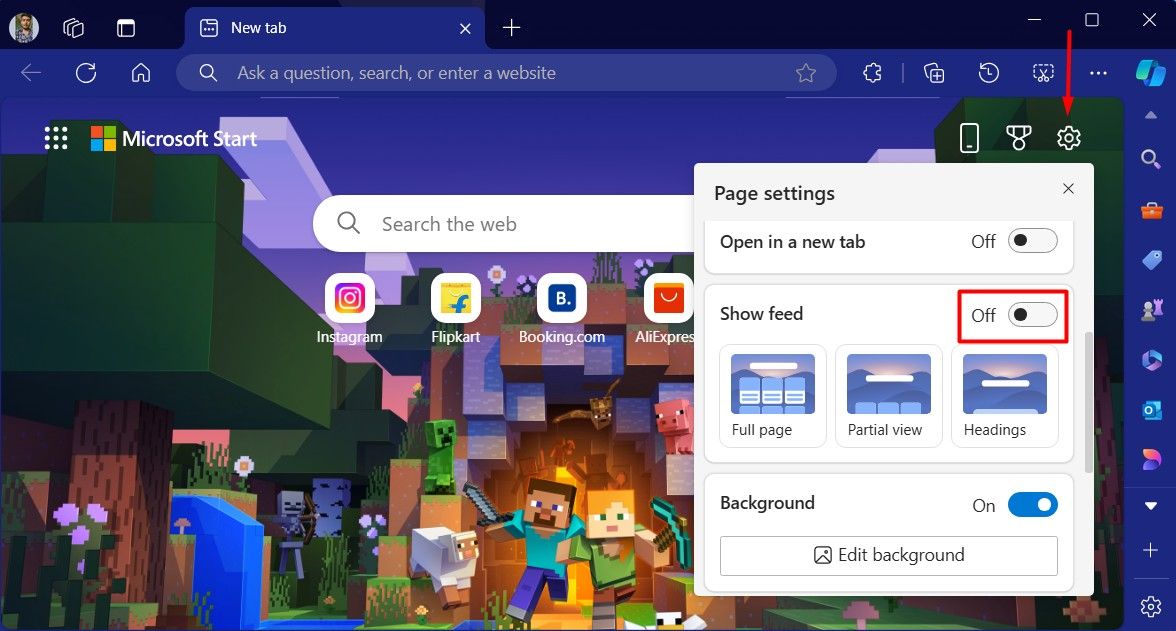
Edge dispose également d'une section de liens rapides avec des liens vers divers sites Web. Ces liens proviennent d'entreprises qui paient Microsoft pour les afficher sur la page d'accueil d'Edge. Si vous ne souhaitez pas voir ces liens, cliquez sur l'icône en forme d'engrenage et désactivez la bascule « Afficher les liens sponsorisés ».
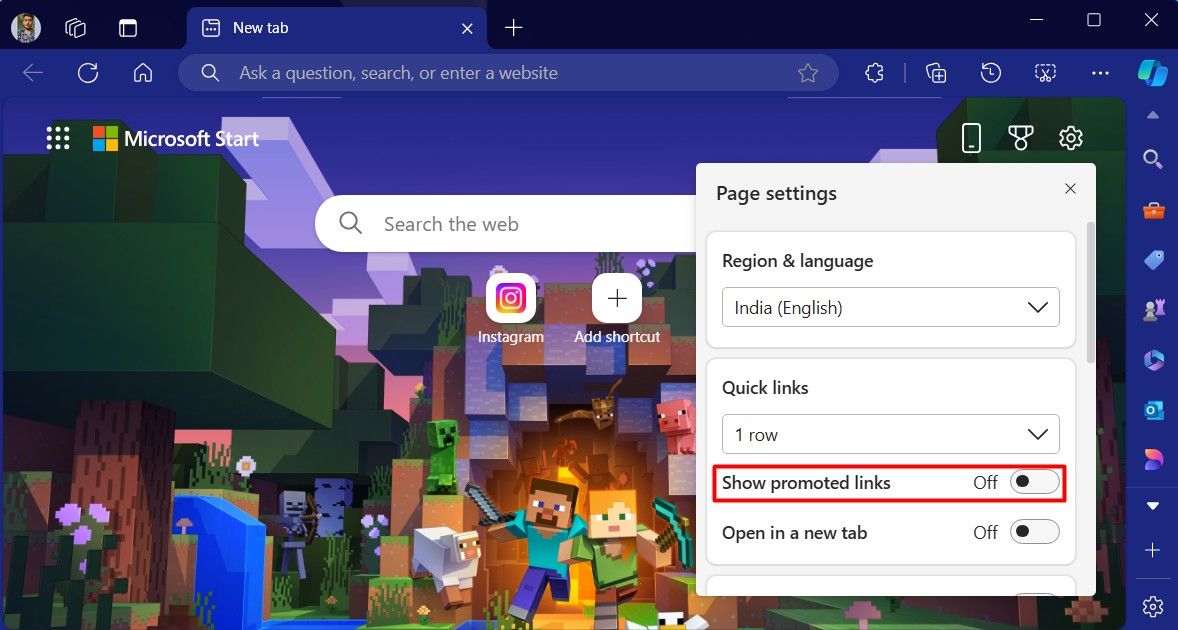
De plus, la page d'accueil d'Edge affiche également les informations météorologiques de votre région. Si vous avez installé une application météo dédiée ou si vous souhaitez simplement vous en débarrasser, cliquez sur l'icône en forme d'engrenage et désactivez la bascule « Afficher la météo ». Il existe également une bascule d'arrière-plan dans le menu Paramètres de la page qui contrôle l'arrière-plan de la page d'accueil Edge. Il n’utilise généralement pas beaucoup de ressources système et propose quotidiennement un nouvel arrière-plan. Mais si vous préférez un arrière-plan uni noir ou blanc (selon votre thème Edge), vous pouvez également désactiver cette bascule.
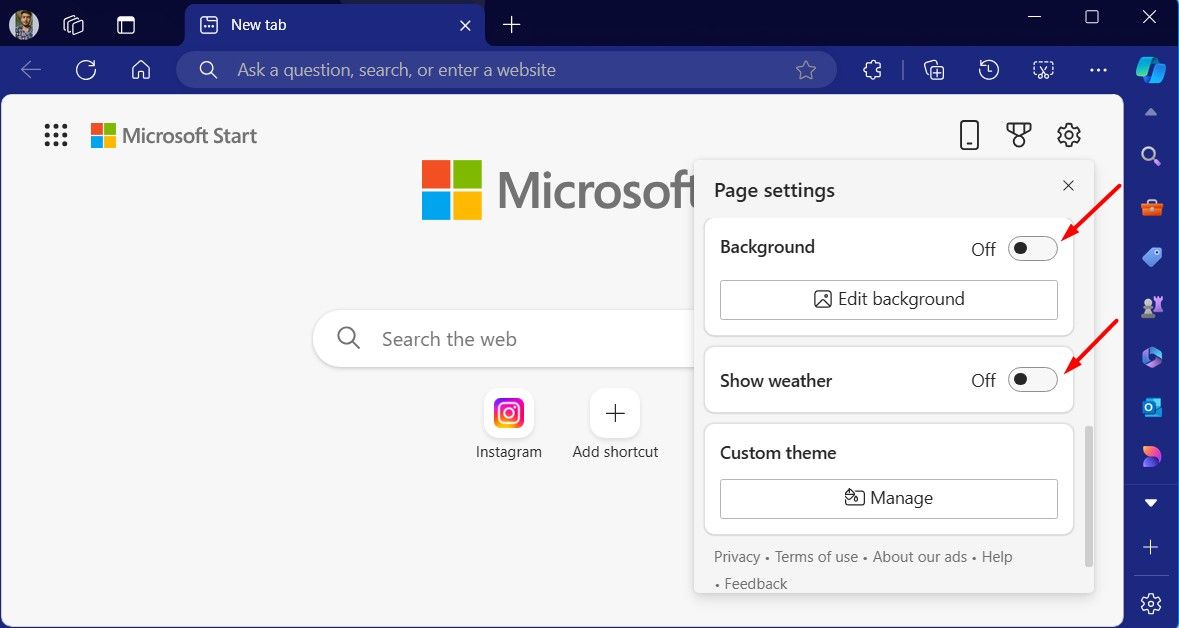
Après avoir effectué ces modifications, vous trouverez la page d'accueil d'Edge beaucoup moins encombrée.
Empêchez Edge de s'exécuter en arrière-plan
Contrairement à la plupart des navigateurs, Microsoft Edge ne se ferme pas complètement lorsque vous cliquez sur l'icône de fermeture. Il continue de s'exécuter en arrière-plan, utilisant les ressources du système. Pour cette raison, vous remarquerez peut-être parfois que Microsoft Edge ne s'ouvrira pas normalement la prochaine fois que vous essaierez.
Pour éviter que cela ne se produise, vous devez désactiver l'option qui permet à Microsoft Edge de s'exécuter en arrière-plan. Pour ce faire, ouvrez Edge, cliquez sur les trois points dans le coin supérieur droit et sélectionnez « Paramètres ».
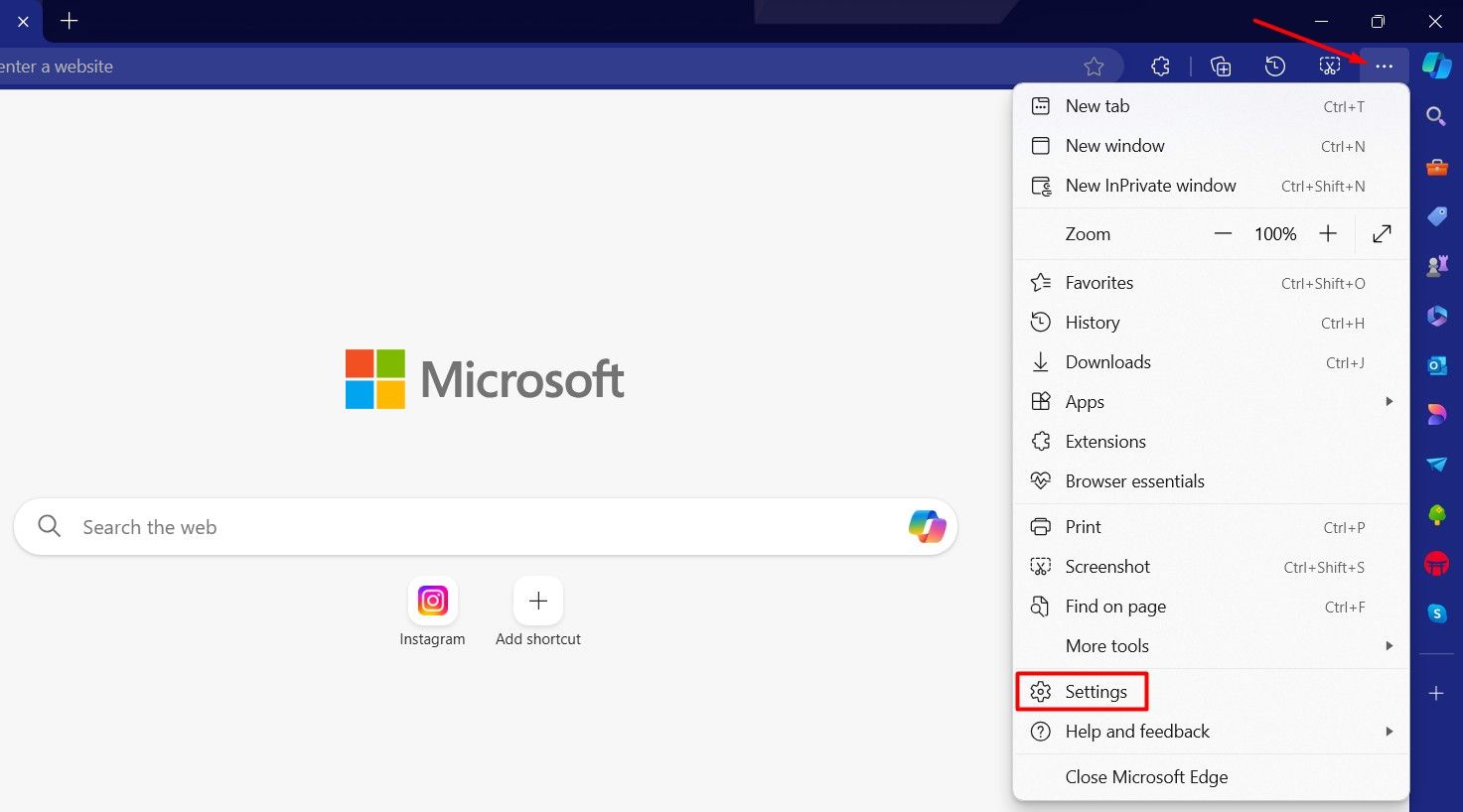
Dans le menu Paramètres Edge, sélectionnez « Système et performances » dans la barre latérale gauche et désactivez les options « Continuer à exécuter les extensions et les applications en arrière-plan lorsque Microsoft Edge est fermé » et « Startup Boost » sur la droite.
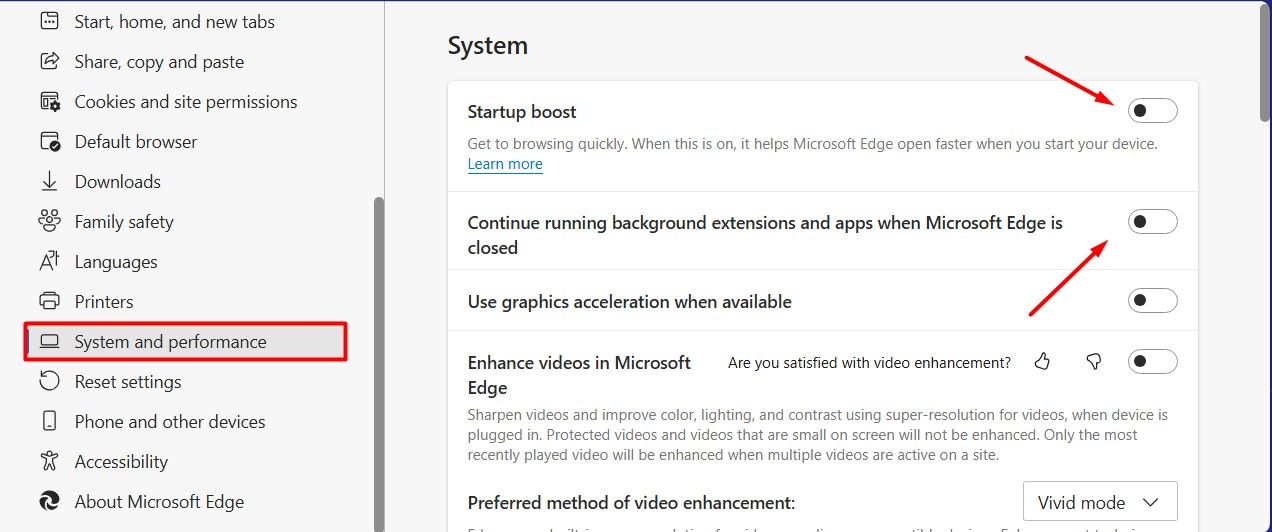
Changez l'apparence de votre navigateur Edge
Microsoft Edge dispose de nombreux paramètres qui vous permettent de modifier l'apparence générale du navigateur. Bien que ces paramètres puissent embellir le navigateur, l'activation de chacun d'entre eux impose une charge supplémentaire à votre ordinateur et l'éloigne d'un navigateur normal et simple. Par conséquent, vous devez désactiver tous ces paramètres pour obtenir une meilleure expérience de navigation sur Edge.
Pour désactiver tous ces paramètres, ouvrez le menu Paramètres Edge, sélectionnez « Apparence » dans la barre latérale gauche et choisissez l'option « Système par défaut » dans la partie droite. Alternativement, vous pouvez également sélectionner l'option « Foncé » ou « Clair » si vous avez une préférence de couleur particulière pour le navigateur.

Ensuite, dans le coin supérieur gauche du navigateur Edge, vous trouverez une icône carrée appelée « Menu Actions des onglets » qui vous permet de gérer les onglets ouverts dans le navigateur. Vous pouvez accéder à ce menu pour passer aux onglets verticaux, rechercher un onglet particulier et effectuer de nombreuses autres tâches liées aux onglets. Cependant, en tant qu'utilisateur général, vous aurez rarement besoin d'accéder à ce menu. Il est donc préférable de le désactiver.
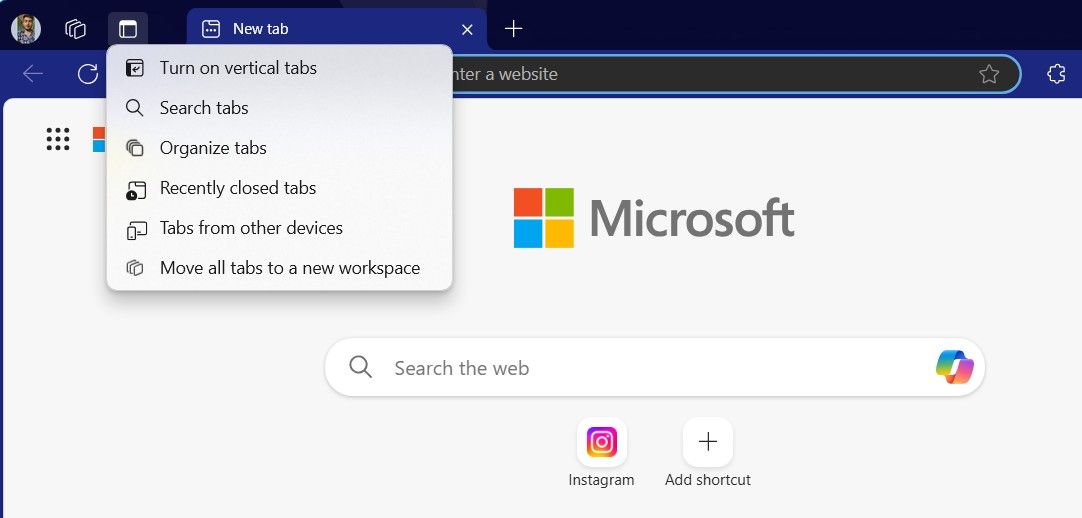
Öffnen Sie dazu das Menü „Edge-Einstellungen“, wählen Sie „Darstellung“ und deaktivieren Sie rechts den Schalter „Menü „Tab-Aktionen anzeigen““. Sie sollten auch den Schalter „Tab-Vorschau beim Hover anzeigen“ deaktivieren, da er eine Vorschau der Tabs anzeigt, wenn Sie mit der Maus darüber fahren. Ich kann wirklich keinen Anwendungsfall für diese Funktion finden und ich glaube nicht, dass jemals jemand tatsächlich mit der Maus über einen Tab fährt, um seinen Inhalt anzuzeigen, da der Inhalt dann zu klein ist, um ihn zu sehen.
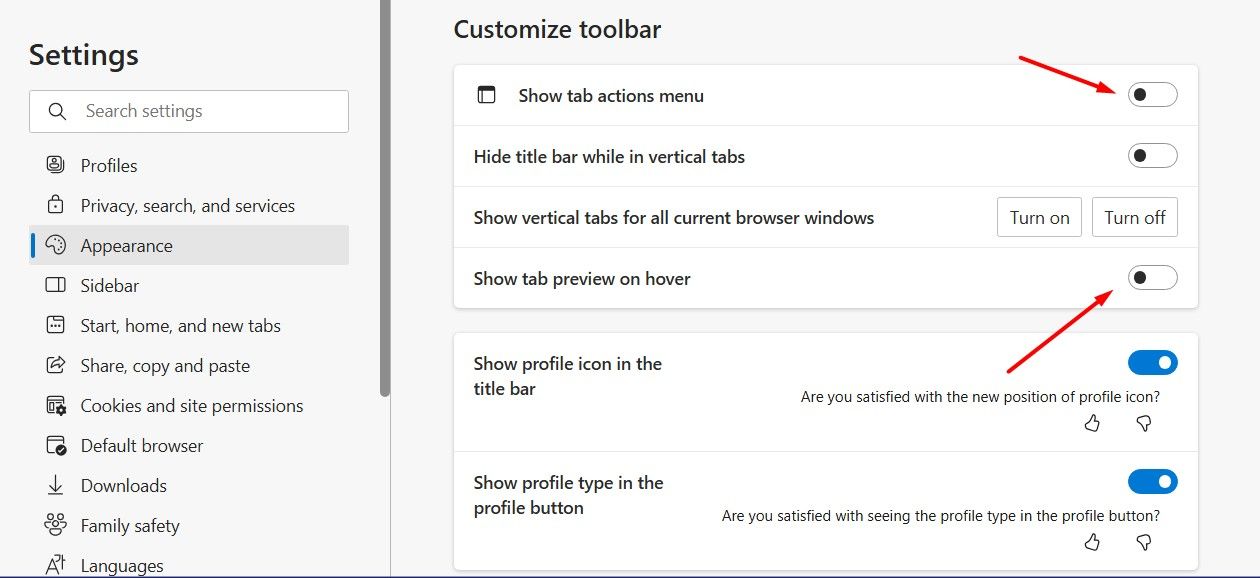
Der nächste Abschnitt, den Sie im Edge-Browser bearbeiten sollten, ist seine Symbolleiste. Standardmäßig enthält die Edge-Symbolleiste viele unnötige Optionen wie Sammlungen, die Sie selten verwenden werden. Es ist besser, auf diese Optionen zu verzichten und nur die notwendigen zu behalten. Ich würde empfehlen, den Schalter für alle diese Optionen zu deaktivieren:
- Schaltfläche „Favoriten“
- Schaltfläche „Sammlungen“
- Schaltfläche „Geteilter Bildschirm“
- Schaltfläche „Apps“
- Schaltfläche „Browser Essentials“
- Schaltfläche „Learning Toolkit“
- Schaltfläche „Teilen“
- Schaltfläche „Feedback“

Darüber hinaus , sollten Sie auch Arbeitsbereiche deaktivieren. Damit können Sie geöffnete Tabs in verschiedene Kategorien einteilen. Diese Funktion ist in erster Linie für fortgeschrittene Benutzer wie Projektleiter oder diejenigen gedacht, die einem großen Team Edge-Funktionen demonstrieren müssen. Wenn Sie Edge zum allgemeinen Surfen verwenden, sollten Sie den Schalter „Arbeitsbereiche anzeigen“ deaktivieren.

Edge-Webdienste anpassen
Microsoft Edge bietet verschiedene Webdienste, um Ihr Surferlebnis zu verbessern. Aber in Wirklichkeit überladen die meisten dieser Dienste den Browser und machen ihn zu einer schick aussehenden Anwendung anstelle eines normalen Browsers. Daher ist es besser, diese Dienste loszuwerden.
Öffnen Sie dazu das Fenster „Edge-Einstellungen“, wählen Sie in der linken Seitenleiste „Datenschutz, Suche und Dienste“ und suchen Sie dann auf der rechten Seite nach dem Abschnitt „Dienste“. Deaktivieren Sie im Abschnitt „Dienste“ den Schalter für die Dienste, die Sie nicht im Browser verwenden möchten.

Ich würde empfehlen, alle Dienste zu deaktivieren, aber möglicherweise möchten Sie Dienste wie „Screenshots von Websites für den Verlauf speichern“ beibehalten. Gehen Sie also jeden Dienst einzeln durch und stellen Sie sicher, dass Sie nur diejenigen behalten, von denen Sie glauben, dass sie Ihr Surferlebnis tatsächlich verbessern.
Es gibt viele Gründe, Microsoft Edge anderen Browsern vorzuziehen. Ob es um die Kompatibilität und Leistung von Edge oder seine Integration in das Microsoft-Ökosystem geht, die Liste ist lang. Allerdings gibt es in Edge auch viele unnötige Funktionen, die ablenken können; Deshalb deaktiviere ich sie mit den oben genannten Methoden, um ein einfacheres Surferlebnis zu genießen.
Ce qui précède est le contenu détaillé de. pour plus d'informations, suivez d'autres articles connexes sur le site Web de PHP en chinois!
Articles Liés
Voir plus- Comment résoudre le problème de la rotation du bureau Windows 7 à 90 degrés
- Comment mettre fin de force à un processus en cours dans Win7
- Version préliminaire de Win11 Build 25336.1010 publiée aujourd'hui : principalement utilisée pour tester les pipelines d'exploitation et de maintenance
- Aperçu de la version bêta de Win11 Build 22621.1610/22624.1610 publié aujourd'hui (y compris la mise à jour KB5025299)
- La reconnaissance d'empreintes digitales ne peut pas être utilisée sur les ordinateurs ASUS. Comment ajouter des empreintes digitales ? Conseils pour ajouter des empreintes digitales sur les ordinateurs ASUS

